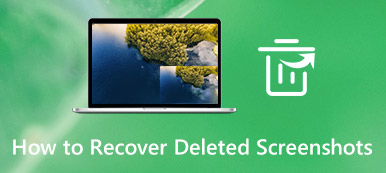Pořídit snímek obrazovky na telefonu Samsung je snadný proces. Kromě základní kombinace tlačítek můžete na Samsungu také snadno přejet prstem po dlani, hlasovým asistentem nebo dokonce externím zařízením. Jak získat spokojený snímek obrazovky s anotací? Existuje způsob, jak se vyhnout důležitému okamžiku? V článku se dozvíte více o 5 nejúčinnějších metodách snímání obrazovky Samsung.

- Část 1: 4 Výchozí metody vytváření snímků obrazovky na Samsung Galaxy
- Část 2: Jak snímek obrazovky na zrcadleném telefonu Samsung
- Část 3: Časté dotazy týkající se způsobu vytváření snímků obrazovky na telefonu Samsung
Část 1: 4 Výchozí metody vytváření snímků obrazovky na Samsung Galaxy
Metoda 1: Jak vytvořit snímek obrazovky na Samsungu pomocí kombinace tlačítek
Podobně jako u jiných telefonů Android můžete pomocí kombinace tlačítek pořídit snímek na telefonu Samsung. Když najdete tlačítka, můžete postupovat podle pokynů k vytvoření snímku obrazovky vašeho Samsungu.
Krok 1Přejděte na obsah, který chcete zachytit, například skóre hry, obsah webové stránky, informace o chatu Whatsapp a další.
Krok 2Stiskněte obě tlačítka Power a tlačítka objem Down současně. Obrazovka bude blikat, což znamená, že byl snímek obrazovky pořízen.

Metoda 2: Jak provést snímek obrazovky na Samsungu pomocí Palm Swipe
Dalším výchozím způsobem snímání obrazovky na Samsungu je přejetí prstem po dlani. Umožňuje vám přejetím prstem pořídit snímek na telefonu Samsung Android, aniž byste museli stisknout tlačítko.
Krok 1Hlava do Nastavení možnost a vyberte Pokročilé funkce volba. Povolit Palm přejeďte po Capture možnost pořídit snímek.
Krok 2Poté můžete na Samsungu pořídit snímek obrazovky přejetím okraje ruky po obrazovce podle vašich požadavků.

Metoda 3: Jak vytvořit snímek obrazovky na Samsungu pomocí Bixby Voice
Pokud máte ve svém Samsungu nastavený Bixby Voice nebo Google Assistant, můžete pořídit snímek obrazovky jednoduchým hlasovým příkazem. Jedná se o pohodlnou metodu získání požadovaného snímku obrazovky.
Krok 1Řekněte Hey Bixby, pořiďte snímek obrazovky do telefonu Samsung Android a Bixby pořídí, co je na vašem snímku obrazovky na Samsungu.
Krok 2Můžete dokonce spojit dohromady složité příkazy a říct Hey Bixby, pořídit snímek obrazovky a sdílet na Twitteru.

Metoda 4: Jak vytvořit snímek obrazovky na Samsungu přes S Pen
Samsung S Pen je další efektivní metoda vytváření snímků obrazovky v Samsung Note. Pomocí funkce Zápis na obrazovku můžete pořídit rychlý snímek obrazovky, když pracujete na nějakém důležitém dokumentu.
Krok 1Pokud jste již S Pen Samsung odstranili, můžete přejít na obrazovku, kterou chcete zachytit.
Krok 2Klepněte na Nabídka příkazů vzduchu, a potom klepněte na položku Zápis na obrazovku. Váš telefon automaticky pořídí snímek obrazovky na Samsungu.
Krok 3Pomocí ovládacích prvků můžete psát nebo kreslit na snímek obrazovky. Po dokončení klepněte na ikonu Uložit tlačítko pro uložení snímku obrazovky do galerie.

Část 2: Jak snímek obrazovky na zrcadleném telefonu Samsung
Pokud máte důležitou konferenci, na které vám nemůže uniknout důležitý snímek obrazovky na Samsungu, Apeaksoft Screen Recorder je nástroj pro ořezávání snímků obrazovky zrcadleného telefonu Samsung. Můžete také přidat poznámky, vodoznak, tvary, popisky a další prvky.

4,000,000 + Stahování
Pořizujte videa na obrazovce, zaznamenávejte zvuk mikrofonu a pořizujte snímky obrazovky.
Vylepšete formát fotografie, oblast snímání a další pro snímek obrazovky.
Přidejte poznámky, tvary, popisky, texty, popisky, čáry a další.
Upravujte a spravujte snímky obrazovky, například zobrazujte, mazejte a sdílejte s ostatními.
Krok 1Stáhněte si a nainstalujte nástroj pro ořezávání, program můžete spustit v počítači. Vyber Videorekordér možnost pořídit snímek obrazovky na zrcadleném telefonu Samsung.

Krok 2povolit DISPLAY a klepněte na tlačítko Zvyk možnost zvolit pevnou oblast. Poté vyberte odpovídajícím způsobem velikost záznamové oblasti pro váš telefon Samsung Galaxy.

Krok 3Po nastavení oblasti záznamu a zvuku klikněte na REC tlačítko na pravé straně tohoto videorekordéru zahájíte nahrávání. Během tohoto procesu můžete na Samsungu pořizovat snímky obrazovky pomocí Ložnice .

Nenechte si ujít: Jak nahrávat obrazovku Samsung
Část 3: Časté dotazy týkající se způsobu vytváření snímků obrazovky na telefonu Samsung
1. Jak pořídit selektivní snímky obrazovky nebo zachytit soubory GIF na Samsungu?
The Edge Panels of Samsung provides the GIF as the output format for your screenshot. Přejít na Nastavení aplikaci a vyberte Display možnost, pak si můžete vybrat Okrajové panely možnost z nabídky Okrajová obrazovka Okna. Kliknutím na tlačítko GIF pořídíte selektivní snímek obrazovky Samsung ve formátu GIF. (Nalézt Rekordér GIF zde)
2. Kde můžete najít snímek obrazovky na Samsungu?
Pořizovací snímky obrazovky na Samsungu jsou uloženy v Ukázky složky pod DCIM složku. Na navigačním panelu můžete přejetím prstem dolů zobrazit snímek obrazovky při oznámení. Pouhým klepnutím na něj získáte přístup k snímku obrazovky nebo dokonce můžete sdílet, prohlížet a upravovat fotografie na smartphonu Samsung.
3. Existuje způsob, jak zachytit posouvající se snímek obrazovky na Samsungu?
Ano. Nástroj Smart Capture také poskytuje některé vynikající nástroje. Funkce posouvání obrazovky umožňuje zachytit obrazovku posouvání, kreslit snímky, vystřihnout irelevantní části snímku a podle toho dokonce sdílet soubory na webových stránkách sociálních médií.
Proč investovat do čističky vzduchu?
Jaké jsou nejlepší metody pro snímek obrazovky Samsung? Samsung i Android iOS poskytují několik metod k pořízení snímku obrazovky na Samsungu, můžete se dozvědět více podrobností o procesu a vybrat požadovaný podle vašeho požadavku. Chcete-li zachytit zrcadlenou obrazovku Samsung, je Apeaksoft Screen Recorder univerzálním řešením, které můžete vzít v úvahu.



 iPhone Obnova dat
iPhone Obnova dat Nástroj pro obnovu systému iOS
Nástroj pro obnovu systému iOS Zálohování a obnovení dat systému iOS
Zálohování a obnovení dat systému iOS iOS Screen Recorder
iOS Screen Recorder MobieTrans
MobieTrans iPhone Transfer
iPhone Transfer iPhone Eraser
iPhone Eraser Přenos WhatsApp
Přenos WhatsApp Odemknutí iOS
Odemknutí iOS Volný konvertor HEIC
Volný konvertor HEIC Nástroj pro změnu polohy iPhone
Nástroj pro změnu polohy iPhone Android Záchrana dat
Android Záchrana dat Zlomené stahování dat z Androidu
Zlomené stahování dat z Androidu Zálohování a obnovení dat Android
Zálohování a obnovení dat Android Přenos telefonu
Přenos telefonu Obnova dat
Obnova dat Blu-ray přehrávač
Blu-ray přehrávač Mac Cleaner
Mac Cleaner DVD Creator
DVD Creator PDF Converter Ultimate
PDF Converter Ultimate Reset hesla systému Windows
Reset hesla systému Windows Zrcadlo telefonu
Zrcadlo telefonu Video Converter Ultimate
Video Converter Ultimate video Editor
video Editor Záznamník obrazovky
Záznamník obrazovky PPT to Video Converter
PPT to Video Converter Slideshow Maker
Slideshow Maker Free Video Converter
Free Video Converter Bezplatný rekordér obrazovky
Bezplatný rekordér obrazovky Volný konvertor HEIC
Volný konvertor HEIC Zdarma video kompresor
Zdarma video kompresor Zdarma PDF kompresor
Zdarma PDF kompresor Zdarma Audio Converter
Zdarma Audio Converter Zdarma zvukový záznamník
Zdarma zvukový záznamník Zdarma Video Joiner
Zdarma Video Joiner Kompresor obrázků zdarma
Kompresor obrázků zdarma Guma na pozadí zdarma
Guma na pozadí zdarma Zdarma obrázek Upscaler
Zdarma obrázek Upscaler Odstraňovač vodoznaku zdarma
Odstraňovač vodoznaku zdarma Zámek obrazovky iPhone
Zámek obrazovky iPhone Puzzle Game Cube
Puzzle Game Cube